任务栏不显示打开的窗口怎么办(任务栏不显示打开的窗口怎么办)

以win7系统为例,鼠标右击任务栏,选择【任务管理器】打开,然后点击【进程】选项卡,再找到并单击选中【explorer.exe】进程,点击【结束进程】,接着点击【应用程序】选项卡,再点击【新任务】按钮,之后在输入框中输入【explorer】,最后点击确定即可。

任务栏不显示打开的窗口怎么办
1、以win7系统为例,找到任务栏,鼠标右键点击“任务管理器”或者“ctrl+shift+esc”快捷键调出任务管理器,
2、然后点击“进程”选项卡,找到 explorer.exe进程,点击“结束进程”,并点击“确定”,
3、接着点击“应用程序”,再点击右下方的“新任务”按钮,之后在弹出的输入框中输入“explorer”,最后点击确定即可。
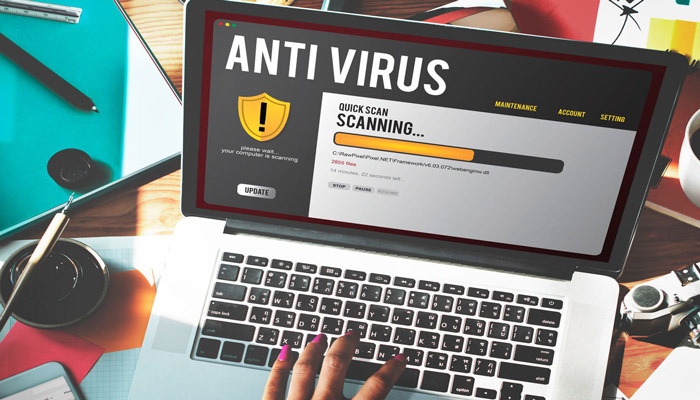
上述就是关于任务栏不显示打开的窗口怎么办的内容介绍了,希望能对小伙伴们有所所帮助。

 0
0 
 0
0 
 0
0 
 0
0 
 1
1 
 1
1 
 0
0 
 0
0 
 0
0 
 0
0 版权所有 Copyright©2022 生活百科 版权所有
联系邮箱:baike#shbk.net